
Đề địa chỉ email trong Mail trên máy Mac
Bạn có thể gửi thư đến một hoặc nhiều người hoặc đến một địa chỉ email nhóm và hiển thị hoặc ẩn các địa chỉ email của họ. Nếu có nhiều địa chỉ email, bạn có thể chọn địa chỉ sẽ gửi thư của bạn và thậm chí là địa chỉ nhận các thư trả lời.
Gửi đến các địa chỉ email riêng lẻ
Trong ứng dụng Mail ![]() trên máy Mac của bạn, hãy thực hiện một trong các tác vụ sau:
trên máy Mac của bạn, hãy thực hiện một trong các tác vụ sau:
Trong trường địa chỉ (chẳng hạn Đến hoặc Cc) của thư của bạn, hãy nhập tên hoặc địa chỉ email.
Khi bạn nhập, Mail sẽ hiển thị các địa chỉ mà bạn đã dùng trước đây trong Mail hoặc Mail sẽ tìm trong ứng dụng Danh bạ. Nếu bạn được kết nối với các máy chủ mạng—chẳng hạn tại cơ quan hoặc trường học—Mail cũng hiển thị những địa chỉ được tìm thấy trên những máy chủ đó.
Bấm vào trường địa chỉ, sau đó bấm vào nút Thêm
 xuất hiện. Bấm vào liên hệ trong danh sách, sau đó bấm vào địa chỉ email.
xuất hiện. Bấm vào liên hệ trong danh sách, sau đó bấm vào địa chỉ email.
Gửi đến các địa chỉ email nhóm
Nếu bạn sử dụng nhóm trong ứng dụng Danh bạ—chẳng hạn như câu lạc bộ sách hay đội đạp xe—bạn có thể gửi thư cho mọi người trong nhóm cùng một lúc.
Trong ứng dụng Mail
 trên máy Mac của bạn, hãy chọn Mail > Tùy chọn, bấm vào Soạn thảo, sau đó bỏ chọn “Khi gửi đến nhóm, hiển thị tất cả địa chỉ thành viên”.
trên máy Mac của bạn, hãy chọn Mail > Tùy chọn, bấm vào Soạn thảo, sau đó bỏ chọn “Khi gửi đến nhóm, hiển thị tất cả địa chỉ thành viên”. Trong trường địa chỉ (chẳng hạn Đến hoặc Cc) của thư của bạn, hãy nhập tên nhóm.
Nếu bạn quyết định muốn sử dụng các liên hệ riêng lẻ thay vì nhóm—có thể bạn muốn bỏ qua một vài người—hãy bấm vào mũi tên bên cạnh tên nhóm, sau đó chọn Mở rộng nhóm.
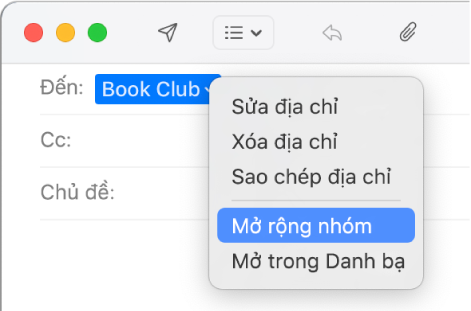
Mẹo: Nếu ai đó trong nhóm có nhiều địa chỉ email thì bạn có thể chọn một địa chỉ email để luôn sử dụng khi bạn gửi email cho nhóm. Xem Sửa danh sách phân phối cho nhóm và Nhóm thông minh.
Ẩn các địa chỉ email bằng cách sử dụng Bcc
Bạn có thể giúp bảo vệ quyền riêng tư của những người nhận bằng cách gửi thư của bạn để những người nhận thấy “Người nhận-ẩn danh” trong trường Đến, thay vì địa chỉ email của từng người.
Trong ứng dụng Mail
 trên máy Mac của bạn, hãy đảm bảo trường Bcc (Bản sao giấy than ẩn) được hiển thị trong cửa sổ thư.
trên máy Mac của bạn, hãy đảm bảo trường Bcc (Bản sao giấy than ẩn) được hiển thị trong cửa sổ thư.Nếu bạn không nhìn thấy trường, bấm vào nút Trường tiêu đề
 trên thanh công cụ của cửa sổ thư, sau đó chọn Trường địa chỉ Bcc.
trên thanh công cụ của cửa sổ thư, sau đó chọn Trường địa chỉ Bcc.Nhập địa chỉ của người nhận của bạn vào trường Bcc.
Bạn có thể để trống trường Đến.
Đặt địa chỉ email Từ của bạn
Nếu bạn thiết lập biệt hiệu email hoặc sử dụng một vài tài khoản email, bạn có thể chọn địa chỉ sẽ sử dụng khi gửi thư của mình.
Trong ứng dụng Mail
 trên máy Mac của bạn, hãy di chuyển con trỏ lên trường Đến trong thư của bạn.
trên máy Mac của bạn, hãy di chuyển con trỏ lên trường Đến trong thư của bạn.Bấm vào menu bật lên xuất hiện, sau đó chọn một địa chỉ email.
Nếu bạn muốn sử dụng cùng địa chỉ Đến cho tất cả thư của mình, hãy chọn Mail > Tùy chọn, bấm vào Soạn thảo, bấm vào menu bật lên “Gửi thư mới từ”, sau đó chọn một tài khoản email. Hoặc thay vào đó hãy chọn đặt Mail tự động chọn địa chỉ phù hợp nhất, dựa vào địa chỉ email của người nhận đầu tiên trong thư của bạn, cũng như thư và hộp thư hiện được chọn.
Đặt địa chỉ email Trả lời của bạn
Bạn có thể chỉ định một địa chỉ nơi bạn muốn nhận thư trả lời cho thư của mình.
Trong ứng dụng Mail
 trên máy Mac của bạn, hãy bấm vào nút Trường tiêu đề
trên máy Mac của bạn, hãy bấm vào nút Trường tiêu đề  trên thanh công cụ của cửa sổ thư.
trên thanh công cụ của cửa sổ thư.Chọn Trường địa chỉ trả lời, sau đó nhập địa chỉ nơi bạn muốn nhận thư trả lời cho thư của mình.
Bạn có thể kéo các địa chỉ giữa các trường địa chỉ và thư.
Một số máy chủ thư sẽ không gửi thư nếu thậm chí chỉ một địa chỉ là không chính xác. Cố gắng xóa hoặc sửa các địa chỉ không hợp lệ, sau đó gửi lại thư.
Bạn có thể nhập các địa chỉ email từ các ứng dụng email khác vào ứng dụng Danh bạ để làm cho các địa chỉ này có sẵn trong Mail. Xem Nhập liên hệ.